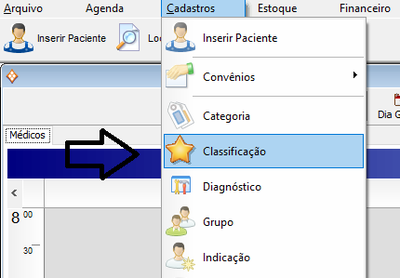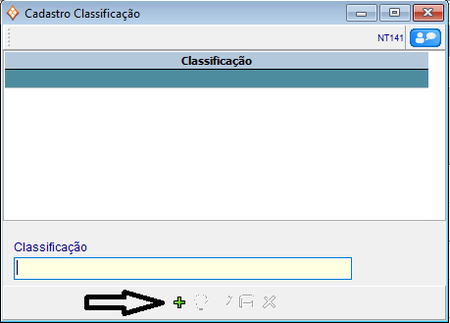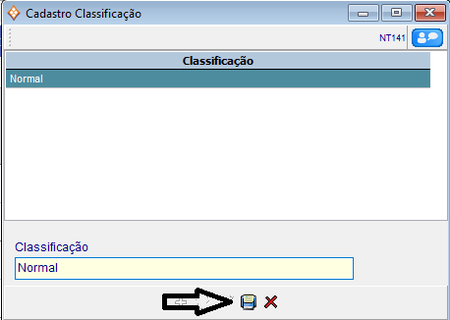Mudanças entre as edições de "Cadastrar Classificação"
De Doctor View Wiki
| Linha 2: | Linha 2: | ||
* Ir em cadastros > classificação: | * Ir em cadastros > classificação: | ||
| − | [[File:cadastro classificacao.png| | + | [[File:cadastro classificacao.png|400px]] |
| − | * Clicar em [[File:+.png|15px]] | + | * Clicar em [[File:+.png|15px]] |
| − | [[File:adicionar classificacao.png| | + | * Digitar uma classificação(por exemplo: normal, preferencial, ...): |
| + | [[File:adicionar classificacao.png|450px]] | ||
| − | * | + | * Clicar em salvar: |
| − | [[File:salvar classificacao.png| | + | [[File:salvar classificacao.png|450px]] |
| − | + | Pronto , agora dentro do '''cadastro do paciente''' , é só escolher uma '''classificação''' quando for necessário. | |
Edição das 13h32min de 10 de maio de 2018
Para cadastrar uma classificação no sistema, precisamos:
- Ir em cadastros > classificação:
- Clicar em salvar:
Pronto , agora dentro do cadastro do paciente , é só escolher uma classificação quando for necessário.